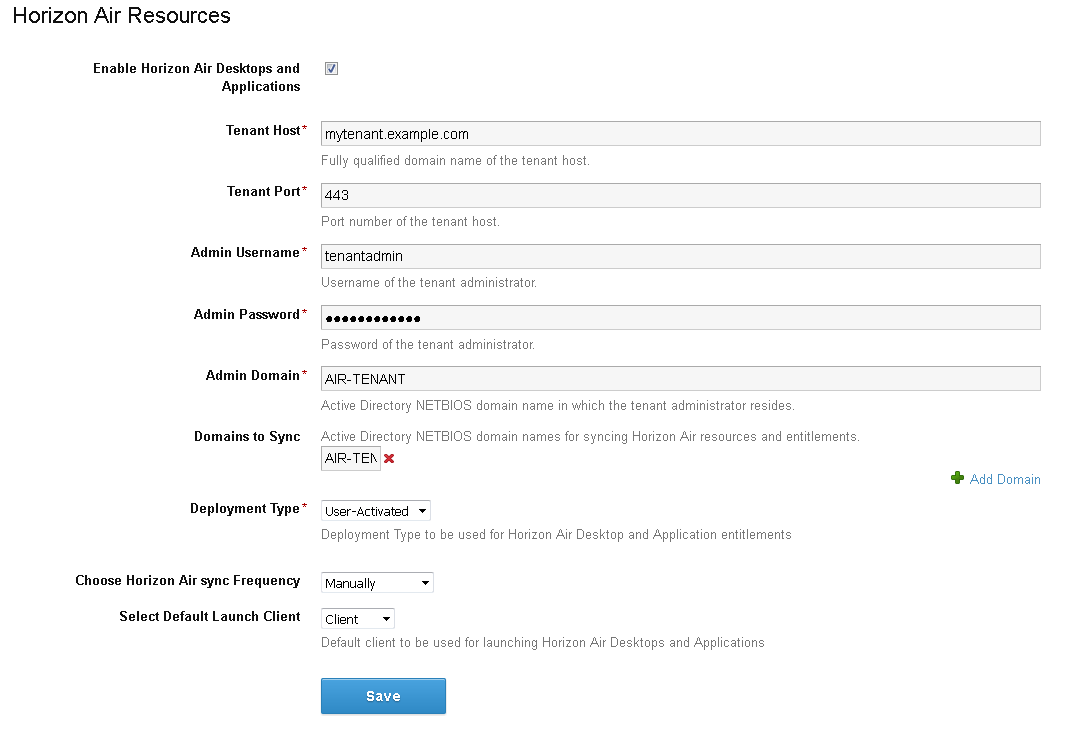若要將 Horizon Air 桌面平台和 Horizon Air 應用程式與 VMware Identity Manager 服務整合,您必須在 VMware Identity Manager 管理主控台中新增 Horizon Air 承租人詳細資料,並且將資源和權利從 Horizon Air 承租人同步至 VMware Identity Manager 服務。
備註: 如果您已在高可用性案例中設定多個連接器,則您必須在所有連接器中設定 Horizon Air 整合。您可以在其中一個連接器上設定自動同步排程,但必須在其他連接器上設定手動同步。
程序
- 登入 VMware Identity Manager 管理主控台。
- 在目錄索引標籤中,選取。
- 選取啟用 Horizon Air 桌面平台和應用程式核取方塊。
- 輸入環境的資訊。
重要: 輸入您的網域資訊時,請勿使用非 ASCII 字元。
| 選項 |
說明 |
| 承租人主機 |
承租人主機的完整網域名稱。例如:tenant1.example.com |
| 承租人連接埠 |
承租人主機的連接埠號碼。例如:443 |
| 管理員使用者名稱 |
承租人管理員帳戶的使用者名稱。例如:tenantadmin |
| 管理員密碼 |
承租人管理員帳戶的密碼。 |
| 管理員網域 |
承租人管理員所在的 Active Directory NETBIOS 網域名稱。 |
| 要同步的網域 |
要同步 Horizon Air 資源和權利的 Active Directory NETBIOS 網域名稱。
備註: 此欄位須區分大小寫。輸入名稱時,請確實使用適當的大小寫。
|
| |
| 部署類型 |
選取讓使用者入口網站中的使用者能夠使用 Horizon Air 資源的方式。
- 使用者啟動:Horizon Air 資源會新增至 Workspace ONE 入口網站中的 [目錄] 頁面。若要使用資源,使用者必須將資源從 [目錄] 頁面移至 [啟動器] 頁面。
- 自動:Horizon Air 資源會直接新增至 Workspace ONE 入口網站中的 [啟動器] 頁面,立即供使用者使用。
您在此處選取的部署類型,是會對您的 Horizon Air 整合中所有資源的所有使用者權利套用的全域設定。您可以在資源的 [權利] 頁面上,針對各個資源修改個別使用者或群組的部署類型。 建議您將全域部署類型設為使用者啟動。接著,您可以針對各個資源修改特定使用者或群組的設定。 如需關於設定部署類型的詳細資訊,請參閱設定 Horizon Air 權利的部署類型。 |
| 選擇 Horizon Air 同步頻率 |
同步 Horizon Air 資源和權利的頻率。您可以設定一般的同步排程,或選擇手動同步。如果您選擇手動,則每當 Horizon Air 資源或權利發生變更時,您都必須回到此頁面並按一下立即同步。 |
| 選取預設啟動用戶端 |
用以啟動 Horizon Air 資源的預設用戶端。選取瀏覽器以在 Web 瀏覽器中啟動資源,或選取用戶端以在 Horizon Client 中啟動資源。 此設定會套用至 Horizon Air 整合中的所有使用者和所有資源,但使用者在 Workspace ONE 入口網站中啟動 Horizon Air 桌面平台或應用程式時,可藉由選取在瀏覽器中啟動或在用戶端中啟動選項,來覆寫這項設定。 |
- 按一下儲存。
- 按一下立即同步,將資源和權利從 Horizon Air 承租人同步至 VMware Identity Manager 服務。